- Автор Jason Gerald [email protected].
- Public 2024-01-11 03:45.
- Соңғы өзгертілген 2025-01-23 12:24.
Мәтіндік процессорда нақты және нақты уақыт кестесін құрғыңыз келе ме? Microsoft Word бағдарламасы қосымшада уақыт шкаласын құруды жеңілдетеді. Бастау үшін осы нұсқаулықты орындаңыз.
Қадам
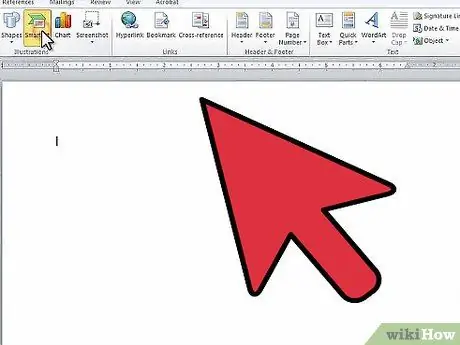
Қадам 1. Microsoft Word бағдарламасын ашыңыз
Жоғарғы мәзірден «Кірістіру», содан кейін «SmartArt» түймесін басыңыз.
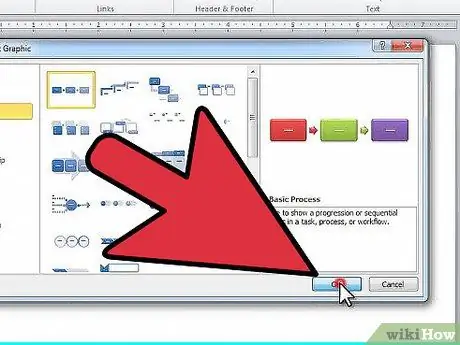
Қадам 2. Сол жақ бағаннан «Процесс» тармағын таңдап, қолданғыңыз келетін құрылымды таңдаңыз
«OK» түймесін басыңыз.
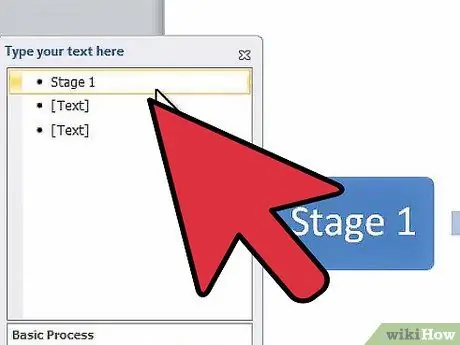
Қадам 3. Пайда болған тақтадан бірінші жазуды өңдеу үшін бірінші таңбаны басыңыз
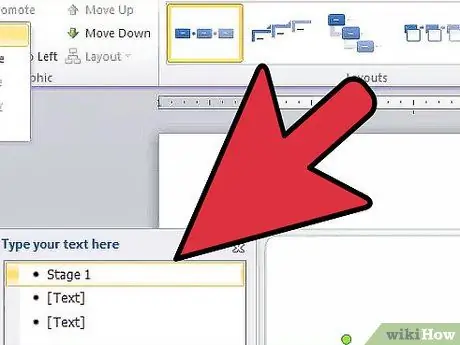
4 -қадам. Қосымша квадрат қосу үшін экранның жоғарғы жағындағы SmartArt Tools өңдеу мәзірінде «Пішін қосу» түймесін басыңыз
Сондай -ақ, қалаған жолақтың соңына шертіп, Enter пернесін басуға болады. Қорапты жою үшін қораптағы барлық мәтінді жойып, қорапты толығымен жою үшін «Backspace» түймесін басыңыз.
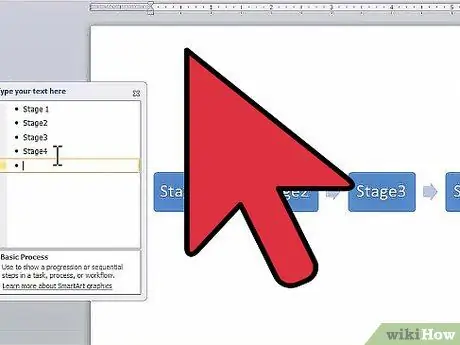
Қадам 5. Уақыт шкаласы аяқталғанша барлық жазбаларды енгізіңіз
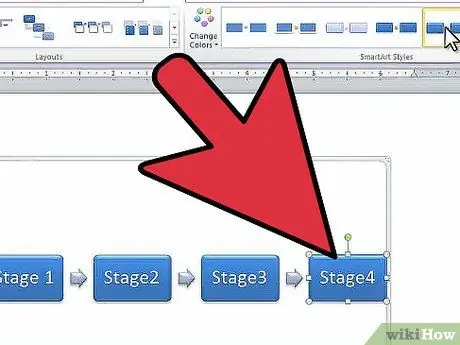
Қадам 6. Қораптың дизайнын өзгерту үшін SmartArt Tools өңдеу мәзіріндегі «SmartArt Styles» ішіндегі дизайнды қараңыз және өзіңізге ұнайтын дизайнды таңдаңыз
Сіз кез-келген дизайнды таңдай аласыз-квадраттардан қарапайым асты сызуға дейін, 3 өлшемді квадраттарға дейін.






